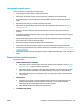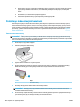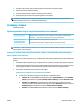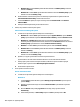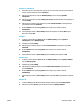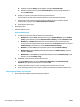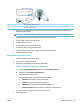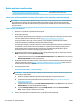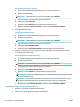Operating Instructions
Windows 8.1 a Windows 8:
i. Přesunutím kurzoru nebo klepnutím na pravý horní roh obrazovky otevřete panel ovládacích
tlačítek, na kterém klikněte na ikonu Nastavení.
ii. Klikněte nebo klepněte na možnost Ovládací panely a poté na možnost Systém a
zabezpečení.
iii. Klikněte nebo klepněte na položku Nástroje pro správu a dvakrát klikněte nebo poklepejte na
položku Služby.
iv. Klikněte pravým tlačítkem nebo klepněte na položku Zařazování tisku a tlačítko přidržte a
poté klikněte na tlačítko
Vlastnosti.
v. Na kartě Obecné vedle položky Typ startu zkontrolujte, zda je vybrána možnost
Automatický.
vi. Pokud služba již neběží, ve Stavu služby klikněte nebo klepněte na nabídku Start a poté
klepněte na tlačítko OK.
Windows 7
i. V nabídce systému Windows Start klikněte na Ovládací panely a poté na Systém a
zabezpečení a poté na Nástroje správy.
ii. Poklikejte na položku Služby.
iii. Klikněte pravým tlačítkem myši na možnost Zařazování tisku a poté klikněte na položku
Vlastnosti.
iv. Na kartě Obecné vedle položky Typ startu zkontrolujte, zda je vybrána možnost
Automatický.
v. Pokud služba již neběží, ve Stavu služby klepněte na Start a poté klepněte na OK.
Windows Vista
i. V nabídce systému Windows Start klikněte na Ovládací panely a poté na Systém a údržba a
poté na Nástroje správy
ii. Poklikejte na položku Služby.
iii. Klikněte pravým tlačítkem myši na možnost Služba zařazování tisku a poté klikněte na
položku Vlastnosti.
iv. Na kartě Obecné vedle položky Typ startu zkontrolujte, zda je vybrána možnost
Automatický.
v. Pokud služba již neběží, ve Stavu služby klikněte na položku Start a poté klikněte na tlačítko
OK.
Windows XP
i. V nabídce Start systému Windows klikněte pravým tlačítkem na položku Tento počítač.
ii. Klikněte na možnost Správa, a potom klikněte na možnost Služby a aplikace.
CSWW Problémy s tiskem 109